Índice
Erro de atualização do Windows " A atualização do Windows não pode verificar atualizações no momento porque o serviço não está sendo executado. Você pode precisar reiniciar seu computador " provavelmente ocorre quando a pasta de atualização temporária do Windows (pasta SoftwareDistribution) está corrompida. Para corrigir facilmente este erro, siga os passos abaixo neste tutorial.

Como resolver o erro de actualização do Windows (8, 7 ou Vista): " A atualização do Windows não pode verificar atualizações no momento porque o serviço não está sendo executado". quando você procura por atualizações.
Solução 1: Resolver o erro "Windows Update não pode verificar se há atualizações" usando o utilitário Microsoft Fix It
Atualização: Infelizmente a Microsoft removeu o utilitário FixIt. Portanto, ignore esta solução e continue com a solução 2.
1. Baixe o Microsoft Conserte-o utilitário para o seu computador a partir de: https://support.microsoft.com/kb/2730071.
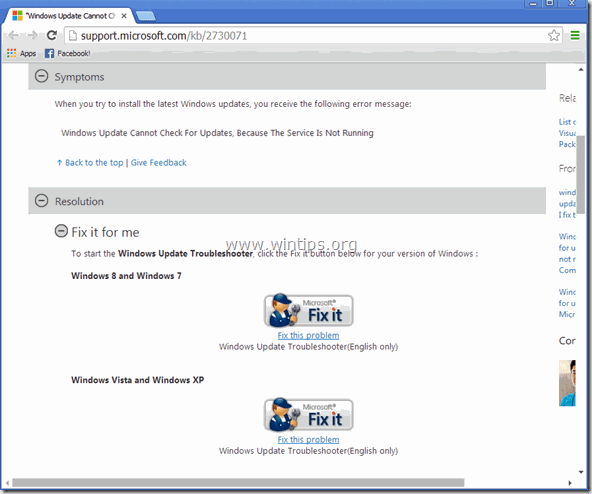
2. correr Microsoft Conserta-o ferramenta e prensa " Aceite ”.
3. Selecione " Detectar problemas e aplicar as correcções por mim (Recomendado) "opção".
4. Deixe o solucionador de problemas consertar Atualização do Windows problemas e imprensa " Próximo ”. *
Se o problema for resolvido, feche o resolvedor de problemas e verifique novamente se há atualizações do Windows. Caso contrário, continue para a Solução 2.
Solução 2: Resolver o erro "Windows Update" não pode verificar manualmente a existência de actualizações.
Passo 1: Pare o serviço Windows Update.
Para fazer isto:
a. Pressione simultaneamente tecla Windows + R para abrir a caixa de comando de execução.
b Dentro da caixa de comando run, digite: services.msc e imprensa Entre.
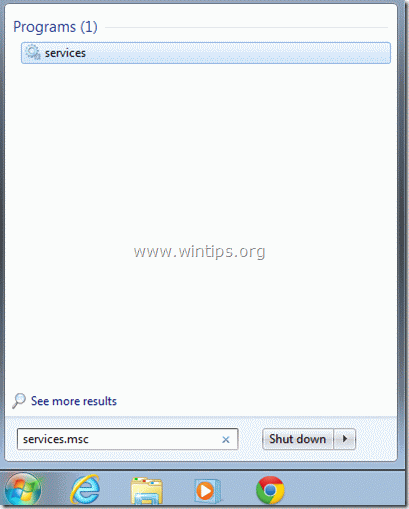
c. Procurar por Serviço Windows Update clique com o botão direito do mouse sobre ele e selecione Pare .
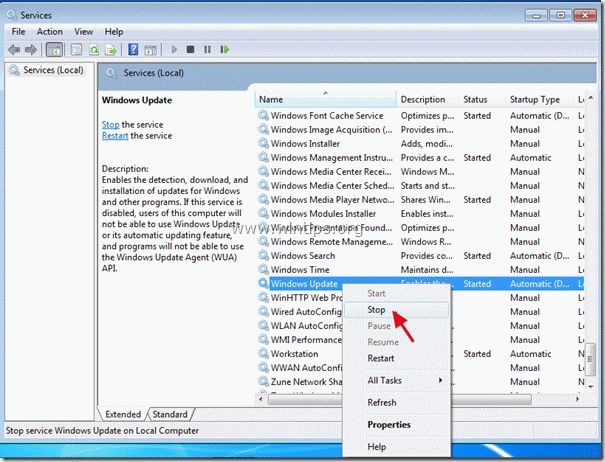
d. Sem fechar a janela de serviços, prossiga para o próximo passo.
Passo 2: Elimine ou renomeie a pasta de armazenamento temporário da atualização do Windows.
Para fazer isto:
a. Aberto " O meu computador "e navegar para" C:Windows "pasta .
b. Eliminar (ou Renomear por exemplo, para " SoftwareDistributionOLD ") o " SoftwareDistribution " pasta.
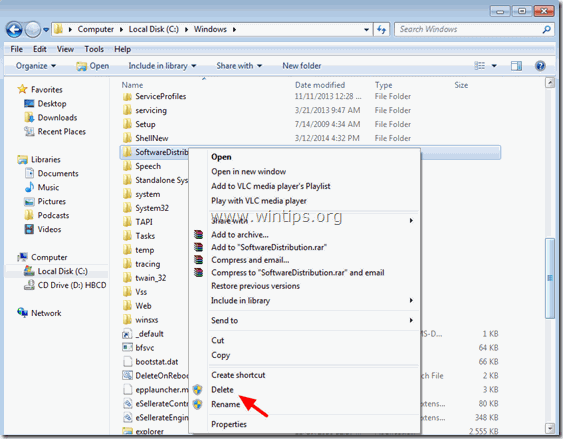
Passo 3: Iniciar o serviço Windows Update.
a. Ir para os serviços do Windows e " Início "o Atualização do Windows serviço .
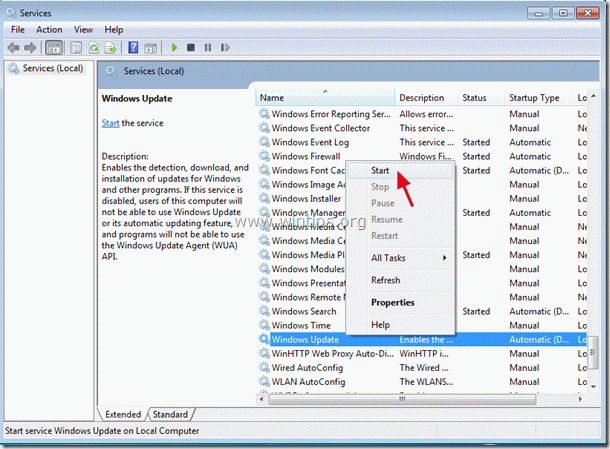
b. Tente atualizar o Windows novamente.
Solução 3: Instalar a Actualização Autónoma KB3102810.
- Faça o download e instale a atualização de segurança KB3102810. Após a instalação reinicie seu computador e verifique se há atualizações. (Aplicado a: Windows 7 SP1 & Windows Server 2008 R2 SP1.) Reinicie seu computador. Pare o Windows Update Service. (Consulte Solução 2: Passo 1) Apague a pasta de distribuição de software. (Consulte Solução 2: Passo 2) Reinicie seu computador e verifique se há atualizações. Deixe seu computador cerca de uma horapara encontrar Actualizações.
Solução 4: Atualize o driver da Intel Rapid Storage Technology.
Instale o mais recente driver da Intel Rapid Storage Technology (Intel RST). *
Fonte: http://support.hp.com/gb-en/document/c02219204
Você pode baixar o mais recente driver RSTS do site do fabricante do seu computador ou do Intel® Rapid Storage Technology (Intel® RST) Download Center
Espero que isto ajude!

Andy Davis
O blog de um administrador de sistema sobre o Windows





